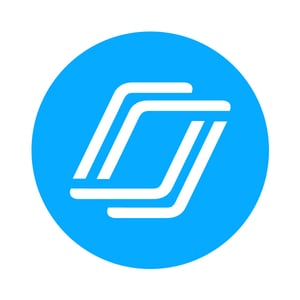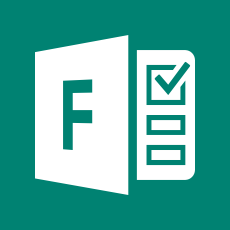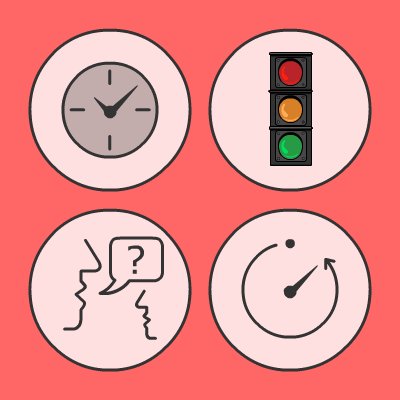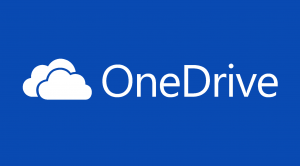
OneDrive
Opslag in de cloud en 'live' samenwerken in documenten
Wat is het?
OneDrive is de cloudopslag van Office 365 en is vanaf elke device te benaderen mits er internet aanwezig is. Ook te benaderen vanuit de startpagina van Office 365 of via de button hierboven.
Benodigdheden
PC / laptop / tablet / smartphone met internet verbinding.
Toepassingen
- Al je documenten die je op OneDrive opslaat kun je vanaf elke computer openen en bewerken.
- Documenten deel je eenvoudig met collega’s zodat je kunt samenwerken zonder een document telkens heen en weer te moeten mailen.
Tips
- Je kunt ook tegelijkertijd in een document werken met collega’s of studenten. Je ziet dan wie wat typt en kunt zo efficient aan bijvoorbeeld een verslag werken.
- Studenten kunnen ook tegelijkertijd samenwerken aan bijvoorbeeld een opdracht of verslag.
Hoe werkt het?
- Ga naar de Office 365 omgeving en log in. Open je OneDrive door op de tegel OneDrive te klikken. Hierin vind je de documenten die voorheen op je H-schijf waren opgeslagen.
- Documenten plaats je in je OneDrive door bovenaan te klikken op ‘Nieuw’. Je hebt dan de optie om een volledig nieuw document aan te maken of je kunt een koppeling toevoegen naar bijvoorbeeld een website.
- In hetzelfde menu zit ook de optie om een nieuwe map aan te maken zodat je je documenten kunt ordenen. Dit is ook handig als je meerdere documenten met een bepaalde groep wilt delen. Je hoeft dan alleen de map te delen en niet ieder document afzonderlijk.
- Je kunt een document eenvoudig delen door het in OneDrive te selecteren en vervolgens te kiezen voor ‘Delen’ bovenaan in het menu.
- Via onderstaande filmpjes leer je meer over de functionaliteiten van OneDrive.
Start met co-creëren!